Οι φορητοί υπολογιστές, τα πληκτρολόγια και οι συσκευές κατάδειξης είναι όλα,από προεπιλογή, έχει ρυθμιστεί ώστε να χρησιμοποιείται από άτομα που έχουν δεξιόχειρες. Εάν είστε αριστερά, θα χρειαστεί να αγοράσετε ένα φορητό υπολογιστή που έχει κατασκευαστεί για εσάς και δεν είναι όλα τα μοντέλα να είναι διαθέσιμα σε αυτή τη διαμόρφωση. Το πρόβλημα δεν σταματά με τους φορητούς υπολογιστές εν τούτοις. Ένα ποντίκι και ένα touchpad διαμορφώνονται επίσης έτσι ώστε το αριστερό κουμπί να είναι το κύριο κουμπί του ποντικιού και το δεξιό κουμπί είναι το δευτερεύον.
SPOILER ALERT: Μετακινηθείτε προς τα κάτω και παρακολουθήστε το εκπαιδευτικό βίντεο στο τέλος αυτού του άρθρου.
Τα καλά νέα είναι ότι δεν χρειάζεται να πάρετε ένα νέο ποντίκι για να αλλάξετε το κύριο κουμπί του ποντικιού. Μπορείτε να το αλλάξετε από τα Windows. Υπάρχει μια ειδική ρύθμιση για αυτό.
Αλλάξτε το κύριο κουμπί του ποντικιού
Ανοίξτε την εφαρμογή "Ρυθμίσεις" και μεταβείτε στην ομάδα "Ρυθμίσεις συσκευών". Επιλέξτε την καρτέλα Ποντίκι και ανοίξτε το αναπτυσσόμενο μενού "Επιλογή κύριου κουμπιού". Επιλέξτε Δεξιά αντί της προεπιλεγμένης Αριστεράς επιλογής.

Η αλλαγή αρχίζει να ισχύει αμέσως. Αν αφήσατε κλικ μετά την πραγματοποίηση αυτής της αλλαγής, το αριστερό πλήκτρο του ποντικιού θα ανοίξει τώρα το μενού που έκανε το κουμπί με το δεξί κλικ. Ομοίως, το δεξιό κουμπί θα επιλέξει στοιχεία και, όταν κάνετε διπλό κλικ, θα ανοίξει φακέλους, αρχεία και εκτέλεση εφαρμογών.
Αυτή η αλλαγή θα έχει επίσης αντίκτυπο στα κουμπιά σαςtrackpad. Δεν υπάρχουν ξεχωριστές ρυθμίσεις για τα κουμπιά του trackpad. Η αλλαγή που κάνετε στην καρτέλα Ποντίκι θα ελέγχει επίσης τα κουμπιά στην επιφάνεια αφής. Δεν έχουν όλα τα touchpads αφιερωμένα δεξιά και αριστερά κουμπιά. Κάποιοι μπορούν να κάνουν κλικ μόνο για να εκτελέσουν το αριστερό κλικ και το δεξί κλικ προσομοιώνεται με διπλό πάτημα στο touchpad. Αυτή η αλλαγή θα επηρεάσει επίσης ένα touchpad που έχει σχεδιαστεί για να λειτουργεί με αυτό τον τρόπο.
Υπάρχουν, πολύ πιθανόν, εφαρμογές που μπορούν επίσης να αλλάξουν το κύριο κουμπί του ποντικιού σας, ωστόσο είναι καλύτερο να χρησιμοποιήσετε την ενσωματωμένη επιλογή, επειδή όλες οι εφαρμογές θα ανταποκριθούν σε αυτήν.
Εάν, για κάποιο λόγο, δεν βλέπετε αυτό το αναπτυσσόμενο μενούστην καρτέλα "Ποντίκι", μετακινηθείτε προς τα κάτω στην ίδια καρτέλα και κάντε κλικ στην επιλογή "Επιπρόσθετες επιλογές ποντικιού". Αυτό θα ανοίξει το παράθυρο ρυθμίσεων του ποντικιού που έχει ο Πίνακας Ελέγχου.
Το παράθυρο Ιδιότητες ποντικιού έχει μια καρτέλα Κουμπιάπου θα έπρεπε να έχει μια επιλογή που ονομάζεται 'Switch primary and δευτερεύοντα κουμπιά' επιλογή. Επιλέξτε το και θα αλλάξει τη λειτουργία του αριστερού κουμπιού με αυτή του δεξιού πλήκτρου.
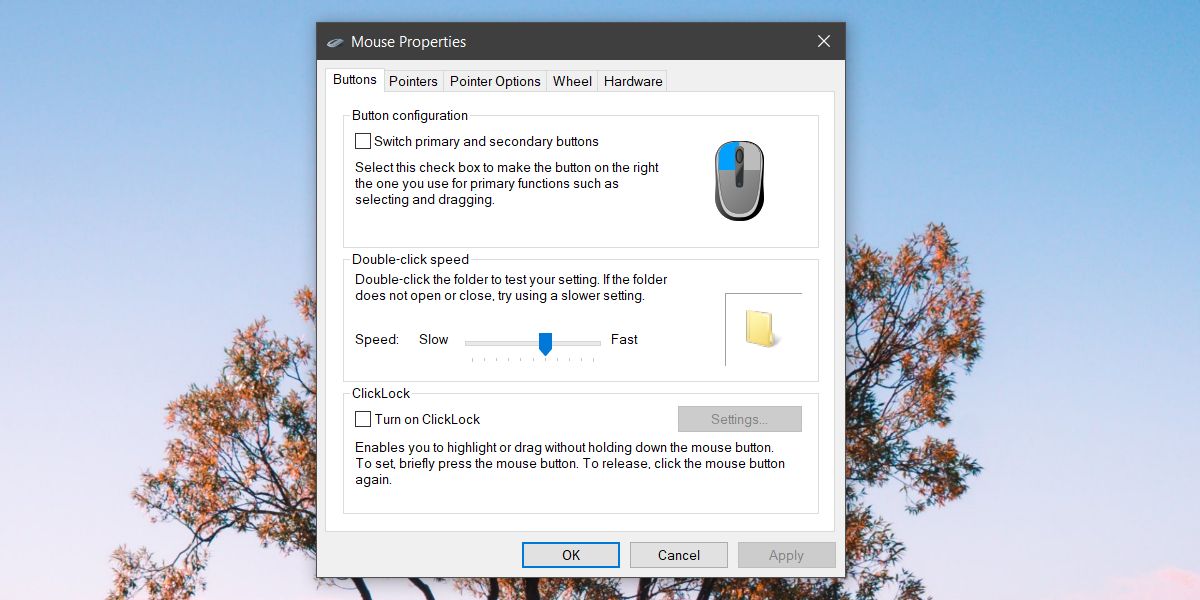
Τα Windows 10 σας επιτρέπουν επίσης να αλλάξετε το κύλινδροκατεύθυνση του τροχού του ποντικιού, αλλά δεν υπάρχει κανένας τρόπος να αλλάξετε τι κάνει το κλικ του τροχού. Αν χρησιμοποιείτε αποκλειστικά touchpad και όχι ποντίκι, θα πρέπει να εξετάσετε τι μπορείτε να κάνετε με διαφορετικές χειρονομίες.












Σχόλια